USB 장치 인식 실패는 컴퓨터 사용자들이 종종 경험하는 문제 중 하나입니다. 이러한 문제는 기억 장치, 프린터 또는 기타 USB 장치에서 발생할 수 있습니다. USB 장치는 연결의 용이성으로 인해 많은 사람들이 애용하지만, 때때로 인식되지 않는 경우가 있습니다. 이 문제는 여러 가지 원인에서 비롯될 수 있으며, 이로 인해 사용자는 불편함을 느낄 수 있습니다. 본 기사에서는 USB 장치 인식 실패 시 해결 방법에 대한 다양한 방법을 제시하고자 합니다.
USB 포트 확인하기
USB 포트는 컴퓨터와 USB 장치를 연결하는 중요한 연결 지점입니다. 포트가 손상되었거나 먼지로 인해 오염되었을 경우 장치가 인식되지 않을 수 있습니다. 먼저, USB 포트에 연결된 모든 장치를 분리한 후, 다른 USB 포트에 장치를 연결해 보십시오. 다른 포트에서도 인식이 되지 않는다면, 장치의 문제일 가능성이 높습니다.
또한, USB 포트의 내부를 먼지나 이물질이 없는지 확인하고 청소하는 것도 좋은 방법입니다. 필요한 경우, 압축 공기 등을 사용하여 포트를 청소할 수 있습니다. 만약 모든 포트에서 장치가 인식되지 않는다면, 차후 다른 컴퓨터에서 장치를 시도해보는 것이 좋습니다. 이렇게 함으로써 장치와 포트에 대한 문제를 구별할 수 있습니다.
만약 다른 컴퓨터에서 정상 작동한다면, 여러분의 컴퓨터의 USB 포트에 문제가 있다는 의미입니다. 이 경우, USB 드라이버를 업데이트하거나 재설치해 보는 것이 좋습니다. 또한, USB 허브를 사용하는 경우, 직접 컴퓨터의 포트에 연결해 보세요.
USB 허브에도 문제가 있을 수 있기 때문입니다. 이를 통해 문제의 원인을 좁힐 수 있습니다. 이와 같은 과정을 차근차근 진행하면 문제 해결에 큰 도움이 됩니다.
장치 관리자 확인하기
장치 관리자는 Windows 운영 체제에서 고장난 하드웨어 장치를 확인하는 유용한 도구입니다. 시작 메뉴에서 '장치 관리자'를 검색하여 엽니다. 장치 관리자에서는 모든 하드웨어 장치가 나열됩니다. 여기서 USB 장치가 '기타 장치' 또는 '알 수 없는 장치'로 표시되는지 확인하십시오.
만약 이와 같은 항목이 있다면, 드라이버에 문제가 있을 수 있습니다. 해당 장치를 마우스 오른쪽 버튼으로 클릭하고 '드라이버 소프트웨어 업데이트'를 선택하여 드라이버를 업데이트해 보세요. 드라이버 업데이트가 완료되면 컴퓨터를 재부팅하여 연결을 다시 시도합니다. 만약 여전히 문제가 해결되지 않았다면, '장치 제거'를 선택하여 드라이버를 제거한 다음, 컴퓨터를 재부팅합니다.
이 과정이 끝난 후, USB 장치를 다시 연결하면 Windows가 자동으로 드라이버를 다시 설치합니다. 이러한 방법은 종종 드라이버 관련 문제를 해결하는 데 효과적입니다. 이 외에도, USB 장치의 제조사 웹사이트에서 최신 드라이버를 다운로드 받을 수 있습니다.
특히 구형 장치의 경우, 제조사가 더 이상 지원하지 않을 수 있으므로 주의가 필요합니다. 모든 단계를 시도한 후에도 문제가 남아있다면, 하드웨어 결함일 수 있으니 전문가의 도움이 필요할 수 있습니다. 이를 통해 장치 관리자 확인 시 문제가 되는 요소를 효과적으로 파악할 수 있습니다.
USB 장치 재연결하기
USB 장치가 인식되지 않을 경우 재연결하는 것도 좋은 해결 방법입니다.USB 케이블이 느슨하게 연결되어 있거나 전원이 꺼져 있을 수 있습니다. 이럴 경우, 먼저 USB 장치를 분리한 후 잠시 기다립니다. 그런 다음, USB 장치를 다시 확인하고 단단히 연결합니다.
또한 다른 USB 케이블을 사용해 보아도 좋습니다. 케이블이 손상되었을 경우, 연결이 제대로 이루어지지 않을 수 있기 때문입니다. 오랜 시간 사용하지 않았던 장치인 경우에는 전원 관리 설정에서도 문제가 생길 수 있습니다. USB 장치가 자동으로 휴면 모드로 들어가 버릴 수 있기 때문에, 해당 설정을 비활성화해 보세요.
이 설정은 제어판의 전원 옵션에서 변경할 수 있습니다. 전원 관리가 적용된 USB 포트를 확인하여, 해당 옵션을 해제하면 장치가 정상적으로 작동할 가능성이 높아집니다. 위의 조치를 수행한 후에도 여전히 인식이 되지 않는다면, 장치나 포트의 결함을 의심해볼 필요가 있습니다.
이 때는 다른 장치로 연결해 보거나, 다른 PC에서 테스트하여 문제를 확인할 수 있습니다. 때로는 복잡한 문제가 숨어 있을 수 있으니, 여러 단계를 점검하는 것이 중요합니다. 마찬가지로, 장치를 재부팅한 후 다시 연결해 보아도 오류가 해결될 수 있습니다.
운영 체제 문제 확인하기
운영 체제가 USB 장치 인식을 방해하는 경우도 많습니다. Windows에서는 시스템 업데이트가 중요한 역할을 하며, 업데이트가 이루어지지 않은 상태에서는 여러 문제가 발생할 수 있습니다. 시작 메뉴에서 설정으로 이동한 후 '업데이트 및 보안'을 선택합니다. 여기에 들어가면 시스템 업데이트를 확인하고 다운로드 및 설치할 수 있는 옵션이 있습니다.
모든 업데이트 설치 후 컴퓨터를 재부팅하여 문제를 확인합니다. 추가로, 안전 모드에서 USB 장치를 테스트해 보는 것도 좋은 방법입니다. 안전 모드에서는 기본적인 드라이버만 로드되기 때문에, 특정 드라이버가 문제를 일으키는지를 확인할 수 있습니다. 안전 모드에서 USB 장치가 정상적으로 작동한다면, 다른 드라이버와의 충돌이 원인일 수 있습니다.
이럴 경우, 불필요한 프로그램이나 드라이버를 제거하여 충돌 가능성을 줄이는 것이 좋습니다. 다시 한번 장치 관리자를 통해 이 문제를 확인하고, 불필요한 장치를 비활성화하거나 제거하는 작업을 신중하게 진행합니다. 또한, 이전 복원 지점을 사용하여 문제가 발생하기 이전의 상태로 돌아가는 것도 한 방법입니다.
이러한 단계들을 통해 운영 체제의 문제를 점검하고, USB 장치 인식 문제를 해결할 수 있습니다. 물론, 모든 조치 후에도 문제가 계속된다면, 추가적인 전문가 도움을 요청하는 것이 현명합니다. 이는 특히 심각한 시스템 문제나 하드웨어 결함을 의심할 경우 더욱 필요합니다.
USB 장치의 전원 관리 설정 점검하기
USB 장치의 전원 관리 설정이 인식을 방해할 수 있습니다. Windows에서는 USB 장치가 일정 시간 동안 사용되지 않으면 자동으로 전원이 꺼지도록 설정할 수 있습니다. 이러한 경우, 장치를 다시 인식시키기 위해서는 USB 장치를 재연결해야 할 수 있습니다. 전원 관리 설정을 변경하면, 이 문제를 예방할 수 있습니다.
장치 관리자를 연 후 USB 이동식 장치의 속성으로 들어갑니다. 여기서 '전원 관리' 탭을 클릭하여 '전원을 절약하기 위해 이 장치의 전원 끄기 허용' 옵션을 비활성화하십시시오. 이 후, 모든 설정을 저장하고 다시 USB 장치를 연결합니다. 또한, 다른 PC에서 동일한 장치를 테스트하여 외부 전원 공급의 문제도 고려해야 합니다.
이것은 특히 USB 장치가 대용량 데이터 전송이나 특정 기능을 위해 더 많은 전력을 요구할 때 중요합니다. 전원 문제를 해결한 후에도 인식되지 않는다면, USB 장치의 물리적인 결함을 점검할 필요가 있습니다. 육안으로 결함을 확인하고, 제조사에서 제공하는 진단 도구를 사용하여 상태를 점검하는 것이 좋습니다.
중요한 데이터가 저장된 장치라면, 데이터 복구 전문 업체를 찾아보는 것도 방법입니다. 다양한 전원 관리 옵션을 활용하면 USB 장치의 문제를 예방할 수 있으며, 이는 사용자 경험을 더욱 향상시킬 수 있습니다. 물론, 이러한 점검 후에도 문제가 지속된다면, 전문가의 도움을 받는 것이 필요합니다.
결론 및 의견
USB 장치 인식 실패 문제는 여러 원인에 의해서 발생할 수 있습니다. 본 기사에서는 USB 포트 확인, 장치 관리자 점검, 재연결, 운영 체제 문제 및 전원 관리 점검 등 다양한 해결 방법을 소개했습니다. 이러한 방법들을 통해 많은 사용자들이 USB 장치 인식 실패 문제를 해결하고 보다 원활한 사용 환경을 가질 수 있을 것입니다. 다만, 위의 방법으로 해결되지 않는 경우 하드웨어 결함일 수 있으므로 전문가의 진단이 필요할 수 있습니다.
USB 장치는 일상 생활과 업무에 필수적인 도구인 만큼, 이에 대한 지속적인 점검과 관리가 중요합니다. 최종적으로, 이러한 일반적인 문제 해결 방법을 통해 많은 이들이 더 나은 컴퓨터 사용 경험을 할 수 있기를 바랍니다. 또한, 사용자가 정기적으로 USB 장치의 드라이버를 업데이트하고, 포트 및 연결을 확인하는 등의 예방 조치를 취하는 것이 좋습니다. 이는 장치 사용 시 잦은 문제를 피할 수 있는 좋은 방법이 될 것입니다.
추가적으로, USB 장치 사용자들 사이에서의 정보 공유도 문제 해결에 도움을 줄 수 있습니다. 전문가의 조언과 함께 커뮤니티의 정보도 활용하면 좋겠습니다. 결국, 문제 발생 시 당황하지 말고 단계별로 차근차근 점검하는 것이 중요합니다.
이를 통해 최상의 결과를 얻을 수 있을 것입니다. 여러분의 USB 장치가 언제나 잘 작동하기를 바랍니다. 마지막으로, 이 정보를 통해 좀 더 편리한 기술 사용 환경을 만들어 가시길 기원합니다.




|

|
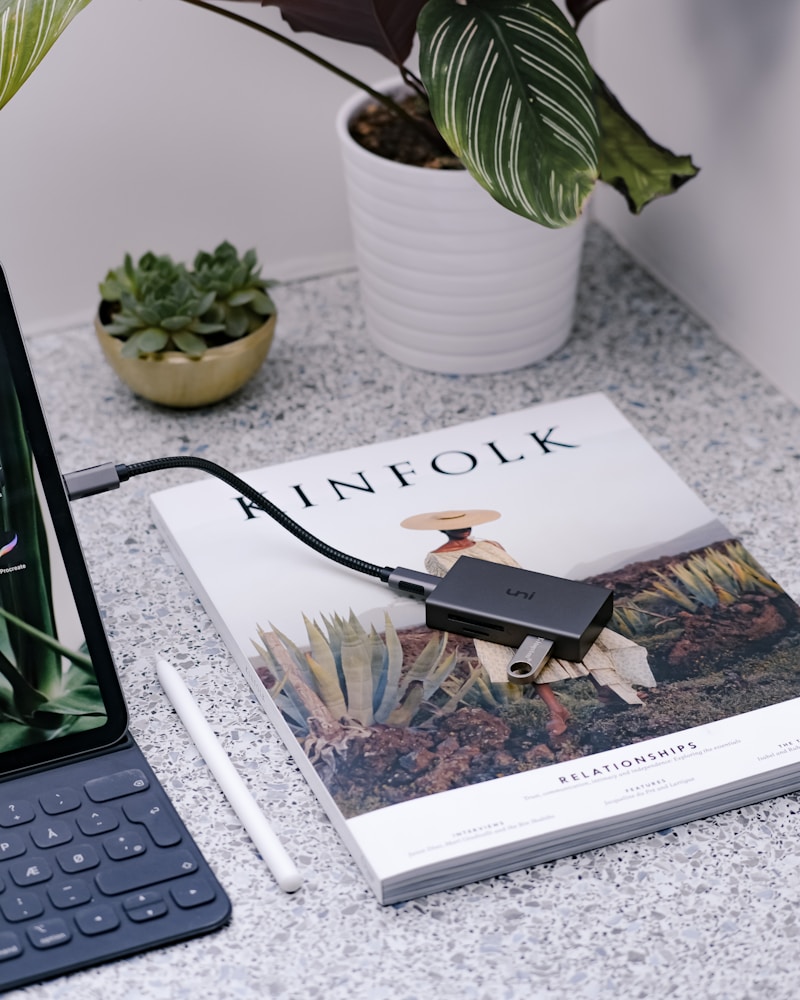
|

|

|

|

|

|






